ক্যাসপারস্কি অ্যান্টি-ভাইরাসটির পরীক্ষামূলক সংস্করণ আপনি অ্যাপ্লিকেশনটি ইনস্টল করার মুহুর্ত থেকে আপনার কম্পিউটারকে এক মাসের জন্য সুরক্ষা দেয়। অ্যান্টিভাইরাস ব্যবহার চালিয়ে যেতে আপনার একটি অ্যাক্টিভেশন কোডটি কিনে নিতে হবে।
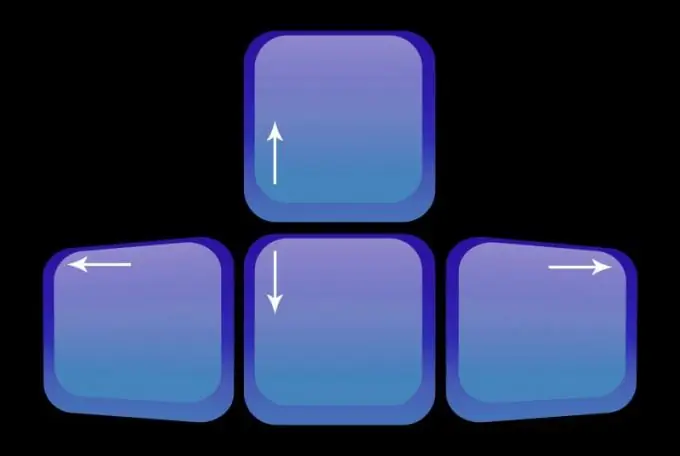
নির্দেশনা
ধাপ 1
একটি ইন্টারনেট সংযোগ স্থাপন করুন যাতে সক্রিয়করণ প্রক্রিয়া চলাকালীন আপনার ক্যাসপারস্কি ল্যাব সার্ভারটিতে অ্যাক্সেস থাকে।
ধাপ ২
"ক্যাসপারস্কি অ্যান্টি-ভাইরাস" অ্যাপ্লিকেশনটির উইন্ডোটি খুলুন।
ধাপ 3
উইন্ডোটির নীচে "লাইসেন্স: ইনস্টল করা হয়নি" লিঙ্কটি সন্ধান করুন এবং এটিতে ক্লিক করুন। "লাইসেন্স ম্যানেজমেন্ট" শীর্ষক একটি উইন্ডো খোলা হবে।
পদক্ষেপ 4
"নতুন লাইসেন্স সহ প্রোগ্রামটি সক্রিয় করুন" বিভাগটি নির্বাচন করুন। "ক্যাসপারস্কি অ্যান্টি-ভাইরাস অ্যাক্টিভেশন উইজার্ড" শিরোনামযুক্ত একটি উইন্ডো স্ক্রিনে উপস্থিত হবে।
পদক্ষেপ 5
"বাণিজ্যিক সংস্করণ সক্রিয় করুন" আইটেমটির বাম দিকে স্যুইচটি সন্ধান করুন এবং একটি বিন্দু উপস্থিত হওয়ার জন্য মাউস দিয়ে সেখানে ক্লিক করুন। শিরোনামের অধীনে ক্ষেত্রের মধ্যে, লাইসেন্স কেনার সময় আপনি যে অ্যাক্টিভেশন কোডটি পেয়েছিলেন তা প্রবেশ করুন। হাইফেন ছাড়াই এটি ল্যাটিন অক্ষরে টাইপ করুন - টাইপ করার সময় এগুলি স্বয়ংক্রিয়ভাবে উপস্থিত হবে।
পদক্ষেপ 6
উইন্ডোর নীচে, "পরবর্তী" বোতামে ক্লিক করুন। যদি পঞ্চম ধাপে ভুল করা হয় তবে একটি নতুন উইন্ডোতে একটি অনুরূপ বার্তা উপস্থিত হবে। তারপরে "Ok" বাটনে ক্লিক করুন এবং আবার অ্যাক্টিভেশন কোডটি প্রবেশ করুন। যদি সবকিছু সঠিকভাবে করা হয়ে থাকে তবে "ক্যাসপারস্কি অ্যান্টি-ভাইরাস সেটিংস উইজার্ড" শিরোনামযুক্ত একটি উইন্ডো উপস্থিত হবে।
পদক্ষেপ 7
আপনি যে চিঠিটি গ্রহণ করতে সম্মত হন এবং আপনার ইমেল ঠিকানাটি প্রবেশ করতে সম্মত হন সেই বার্তার পাশের বাক্সটি চেক করুন।
পদক্ষেপ 8
"পরবর্তী" ক্লিক করুন। সার্ভারের সাথে একটি সংযোগ তৈরি করা হবে এবং প্রোগ্রামটির কাজ করার জন্য প্রয়োজনীয় লাইসেন্স ফাইলটি কম্পিউটারে ডাউনলোড করা হবে। অ্যাক্টিভেশন সম্পূর্ণ হয়েছে উল্লেখ করে একটি বার্তা স্ক্রিনে উপস্থিত হবে।
পদক্ষেপ 9
"সমাপ্তি" বোতামে ক্লিক করুন। লাইসেন্সের মেয়াদোত্তীর্ণের তারিখ সম্পর্কে একটি বার্তা উপস্থিত হবে, এর পরে আপনি সংশ্লিষ্ট বোতামটি ক্লিক করে উইন্ডোটি বন্ধ করতে পারবেন।






